Nejlepší výběr pro studenty
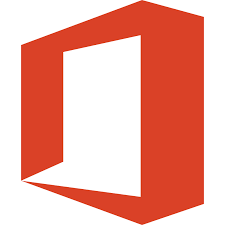
Dobré nástroje pro spolupráci
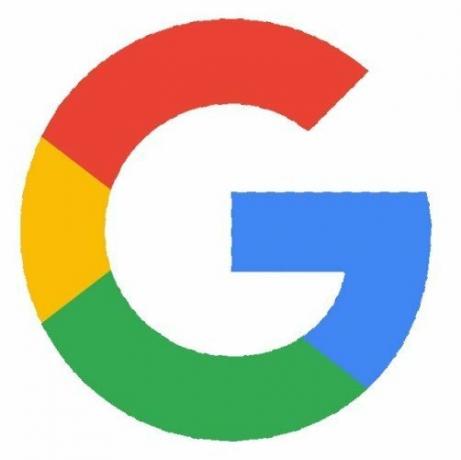
Se svou školní e-mailovou adresou můžete získat předplatné Office 365 Education zdarma. S tímto předplatným získáte přístup k Word, Excel, PowerPoint a OneDrvie. Můžete spolupracovat s učiteli a spolužáky prostřednictvím Teams, OneNote a sledovat e-mailové zprávy a nadcházející termíny v Outlooku.
Zdarma na Microsoftu
Profesionálové
- Přístup k osmi programům Office
- Týmy umožňují spolupráci v reálném čase
- Kompatibilní s více zařízeními
Nevýhody
- Ne tolik nástrojů pro spolupráci jako G Suite
- Uložené soubory mohou vidět správci
G Suite pro vzdělávání umožňuje spolupráci v reálném čase prostřednictvím všech svých aplikací Google, včetně dokumentů, prezentací a tabulek. Můžete se setkat virtuálně pomocí služby Meets a synchronizovat své aplikace Gmail a Kalendář Google, abyste dostávali připomenutí, kdy jsou úkoly splněny, a naplánované schůzky. Také získáte spoustu online úložiště prostřednictvím Disku Google.
Zdarma na Googlu
Profesionálové
- Přístup k dokumentům, tabulkám a prezentacím Google
- Nástroje pro spolupráci
- Získejte přístup ke školnímu e-mailu prostřednictvím služby Gmail
Nevýhody
- Je vyžadováno partnerství školy
- Spolupracující funkce jsou neohrabané
Než se rozhodnete použít G Suite nebo Office 365, nejprve se podívejte, zda již máte jako student ve škole bezplatný přístup k jednomu z nich. Většina školských obvodů nebo škol má vzdělávací partnerství se společností Google nebo Microsoft a rozšiřuje některé služby pro studenty. Bylo by chytré nainstalovat do vašeho zařízení vybraný program školy, aby byl kompatibilní se stejnými aplikacemi a službami.
Pokud však chcete mít účet odlišný od školního nebo pokud vaše škola nenabízí svým studentům bezplatný přístup, doporučujeme použít Office 365 pro vzdělávání protože jako student stále můžete získat účet, i když s nimi vaše škola nemá uzavřenou smlouvu. Vše, co potřebujete, je platná školní e-mailová adresa. Office 365 Education vám poskytuje přístup ke všem programům a týmům Office - nástroji pro spolupráci - a je dodáván se spoustou cloudového úložiště.
Srovnání těchto dvou
| Student Office 365 | G Suite pro vzdělávání | |
|---|---|---|
| Roční předplatné | $0 | $0 |
| Vyžaduje se školní licence | N | Y |
| Zahrnuté programy | Word, Excel, PowerPoint, Publisher, Access, Teams, OneDrive | Dokumenty, Tabulky, Prezentace, Formuláře, Setkání, Jamboard, Disk |
| E-mailová aplikace | Výhled | Gmail |
| Telefonická podpora | 24/7 | 24/7 |
O čem byste měli vědět Office 365 pro vzdělávání
S předplatným Office 365 Education získáte přístup k osmi programům Office, včetně Outlook, Word, Excel a PowerPoint. Máte také přístup k 12 službám společnosti Microsoft, jako je OneDrive, SharePoint a Formuláře. Office 365 žije v cloudu, takže nezabírá cenné místo ve vašem počítači a umožňuje vám přístup ke všem jeho programům a uloženým projektům odkudkoli a z jakéhokoli zařízení. Jednoduše se přihlaste na svůj online portál a máte přístup ke všemu, od Publisheru po OneNote.
Aplikace lze připnout na smartphony a tablety Android pro rychlý přístup na cestách a každý program Office si můžete stáhnout do svého notebooku nebo počítače a pracovat offline. Budete se však muset do svého online účtu přihlásit dostatečně často, aby vaše předplatné zůstalo aktivní.
Zdroj: Microsoft
Microsoft Teams je živý chatovací program, který je součástí předplatného Office 365 Education a umožňuje vám hovořit s lidmi ve vaší studijní skupině, učiteli nebo jinými studenty v reálném čase. Kdokoli může vytvářet kanály, které odrážejí konkrétní třídu nebo projekty, nebo jej můžete udržovat důvěrnější pomocí chatu mezi lidmi - jako je Slack. V rámci Týmů můžete zavolat dalším spolupracovníkům nebo uspořádat videokonferenci až s 50 lidmi najednou. Můžete také sdílet dokumenty a poskytnout k nim přímý přístup, takže každý ve vaší skupině může přidávat, upravovat a pracovat na projektu najednou z okna zobrazení Teams Hub. Při změně souborů se automaticky aktualizují také všechny kopie, včetně těch, které jsou uloženy na OneDrive.
Jedna důležitá poznámka k Office 365 Education: Pokud máte přístup prostřednictvím školy, je to možné pro administrátory, spolupracovníky, učitele a další, aby viděli některé osobní informace a uložené soubory. Vzhledem k tomu, že správci nastavili pravidla pro OneDrive, mohli omezit mazání souborů a vidět tam ukládaná data. I když si účet Education vytvoříte sami, Microsoft jej automaticky propojí s účtem vaší školy, pokud bude někdy k dispozici. Z tohoto důvodu doporučujeme nepoužívat tento program pro osobní použití. Můžete si však koupit Office 365 Personal účet, který chcete použít odděleně od školního účtu, aby osobní soubory a dokumenty zůstaly soukromé. Toto předplatné vás bude stát přibližně 70 $ ročně.
Vše o G Suite pro vzdělávání
G Suite pro vzdělávání přichází s působivým množstvím nástrojů pro spolupráci s Meets, Groups, Jamboard a Classroom. Každý z nich umožňuje komunikaci a vytváření projektů v reálném čase s více lidmi způsobem, který je snadno použitelný a dobře viditelný. Pomocí služby Meets můžete chatovat nebo pořádat videokonference, abyste pomohli všem dostat se na stejnou stránku. Mezi další nástroje pro spolupráci, které jsou uživatelům G Suite k dispozici, patří Jamboard - cloudová tabule - a Učebna.
Učebnu spravují jednotliví učitelé, aby vytvořili místo pro zadávání domácích úkolů a odesílání připomenutí, shromažďování a hodnocení dokončených projektů a předávání virtuálních materiálů a další studie materiály. Pedagogové mohou také přiřadit skupinové projekty a vytvářet studijní skupiny v Učebně, aby pomohli podpořit spolupráci.
G Suite vám umožňuje sdílet soubory, ukládat na Disk s ostatními a umožnit jim prohlížet a upravovat je v reálném čase. To se provádí vytvořením odkazu a jeho sdílením. Můžete vidět, kdy jsou ostatní ve stejných souborech spolu s vámi, a sledovat, jak se provádějí úpravy. Je to však trochu neohrabané a všimli jsme si, že dochází k malému zpoždění, takže je možné, že by se více úprav mohlo spojit dohromady a způsobit určitý zmatek. G Suite však sleduje změny a bez vašeho souhlasu je neprovede natrvalo.
Zdroj: Nicole Johnston / Android Central
Kancelářské programy G Suite, jako jsou Dokumenty a Tabulky, fungují podobně jako programy Microsoft Office s většinou funkcí a nástrojů umístěných na stejných místech a používají některé stejné zkratky v programu. V G Suite můžete také otevírat a zobrazovat dokumenty, tabulky a prezentace Office, i když je potřebujete převést do formátu Google, abyste je mohli upravit. To může změnit některá písma a formátování projektů a vyžadovat trochu více oprav - funguje to na vašem konci. Také jsme si všimli, že některé nástroje a funkce nefungují stejně nebo nejsou v G Suite k dispozici vůbec. Například některé funkce maker v Excelu nejsou k dispozici v Tabulkách Google, takže je těžší dosáhnout stejných výsledků.
Největší úlovek při používání G Suite pro vzdělávání je, že studenti nemohou mít účet, pokud jejich škola nemá předplatné. Dokonce i učitelé se nemohou zaregistrovat ani používat žádný z nástrojů, dokud škola nevytvoří partnerství se společností Google.
Google má dva vzdělávací programy G Suite, přičemž jeden je školám a jeho učitelům a studentům nabízen zdarma. Díky tomuto programu integrovanému ve škole mohou učitelé zřídit jednotlivé Učebny a dát jim přístup ke G Suite jejich studenty pomocí školní e-mailové adresy a vytvořit prostředí pro efektivní spolupráci a učení se. Studenti jsou vítáni, aby měli osobní Google One účet pro přístup na Disk Google a kancelářské programy, ačkoli osobní účty nelze použít pro přístup ke G Suite pro vzdělávání.
Kompatibilita Office 365 a G Suite
Protože Office 365 i G Suite jsou založeny na cloudu, můžete k nim přistupovat téměř z jakéhokoli zařízení, včetně počítačů Mac. Pouhým přihlášením k účtu prostřednictvím webového prohlížeče získáte přístup ke všem svým programům, souborům a aplikacím. Office 365 i G Suite mají aplikace, které si můžete stáhnout do svého mobilního telefonu, abyste získali přístup a upravili konkrétní soubory, i když pro každý program potřebujete samostatnou aplikaci. Instalace aplikace Disk Google nebo OneDrive vám však umožní proniknout do libovolného uloženého souboru vytvořeného pomocí kompatibilních programů s některými základními možnostmi úprav a sdílení.
Pokud máte Chromebook vy nebo vaše škola, uvidíte snadný přístup ke G Suite a dalším cloudovým programům Google, které jsou již nainstalovány na domovské obrazovce. Pokud jste však uživatelem 365, stále se můžete přihlásit ke svému online účtu a používat jeho programy z Chromebooku pomocí internetového prohlížeče, stejně jako z notebooku nebo počítače.
Zdroj: Google a Microsoft
G Suite i Office 365 mají způsoby, jak přistupovat k programům offline. Pro uživatele G Suite jednoduše zevnitř G Suite označte, že chcete, aby byl konkrétní soubor k dispozici offline. Jakmile se zařízení, které používáte, připojí k internetu, změny souborů se v cloudovém programu aktualizují.
Chcete-li používat Office 365 offline, musíte si stáhnout programy Office do kompatibilního notebooku nebo počítače se systémem Windows. Při prvním přihlášení k odběru máte možnost místní instalace programů Office, ale můžete si je stáhnout kdykoli během aktivního předplatného. Musíte se přihlásit do cloudového programu alespoň každých 30 dní, aby vaše online předplatné Office 365 zůstalo aktivní a synchronizovalo změny provedené offline. Společnost Microsoft vás k tomu vyzve, takže si nemusíte pamatovat sami.
Zabalit to: Naše poslední myšlenky
Pokud jde o výběr mezi G Suite pro vzdělávání nebo Office 365 pro vzdělávání, začněte tím, že zjistíte, který z nich vaše škola používá. Je to stejně snadné jako požádat učitele nebo mluvit s někým ze služeb pro studenty. Použití stejného programu zajistí, že budete na stejné stránce jako vaši učitelé a budete mít přístup ke stejným nástrojům pro spolupráci, které používají.
Pokud nepotřebujete ke spolupráci se svým učitelem nebo spolužáky používat určitý program, pak to má sklon k osobní preferenci. Můžete použít jeden přes druhého, nebo dokonce kombinovat programy z každého balíčku. Jelikož G Suite i Office 365 jsou založeny na cloudu, můžete mezi nimi snadno přepínat, aniž byste se museli starat o místo na pevném disku.
Jediným důvodem, proč Office 365 Education získává od nás další podporu - a my Google a jeho programy rádi používáme - je to, že jste vy si můžete tento program stáhnout zdarma, pokud jste vy nebo vaše dítě studentem s aktivním a ověřitelným školním e-mailem adresa. I když vaše škola nemá smlouvu se společností Microsoft na používání jejích vzdělávacích programů, studenti jsou stále schopni program používat bez jakýchkoli nákladů.
G Suite je naproti tomu k dispozici, pouze pokud vaše škola uzavřela smlouvu se společností Google o používání jejího vzdělávacího programu. Pokud vaše škola G Suite nepoužívá, stále můžete získat přístup k individuálnímu bezplatnému účtu Google One pro dokončování domácích úkolů. Prostě nebudete mít přístup k nástrojům pro spolupráci dostupným prostřednictvím G Suite pro vzdělávání.
Náš výběr
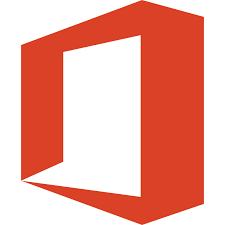
Zdarma nástroje pro úspěch ve škole
Studenti získají bezplatný účet 365 Office Education s přístupem k programům Office a aplikacím Microsoft včetně Teams a OneDrive.
- Zdarma na Microsoftu
Spolupráce v reálném čase
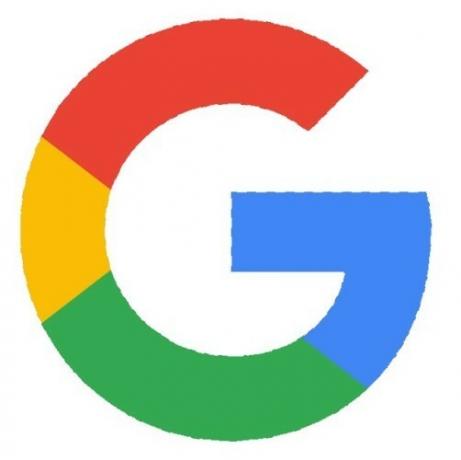
Spolupracujte s učiteli a studijními skupinami v reálném čase
G Suite je nejlepší volbou pro spolupráci s učiteli a studenty v reálném čase prostřednictvím aplikací, jako jsou Meets a Google Drive.
- Zdarma na Googlu
Můžeme získat provizi za nákupy pomocí našich odkazů. Zjistit více.

Okoreňte svůj smartphone nebo tablet nejlepšími balíčky ikon pro Android.
Schopnost přizpůsobit zařízení je fantastická, protože pomáhá, aby vaše zařízení bylo ještě více „vaše vlastní“. Díky výkonu systému Android můžete pomocí spouštěčů třetích stran přidávat vlastní motivy ikon a to jsou jen některé z našich oblíbených.

Přineste si titul s nejlepšími aplikacemi Fantasy Football pro tuto sezónu.
Jste připraveni na sezónu NFL? Lepší otázka. Jste připraveni na fotbalovou sezónu Fantasy? Tyto aplikace zajišťují, že můžete ovládnout nejen koncept, ale zbytek sezóny na cestě k tomu, abyste si domů přinesli opasek.

Nechte svou peněženku odloženou a plaťte pomocí hodinek Wear OS.
Jste připraveni začít platit za kávu jen svými hodinkami? Tady jsou všechna zařízení Wear OS, která podporují Google Pay!
